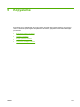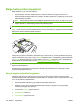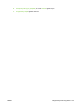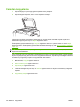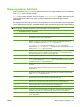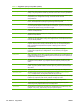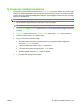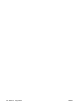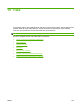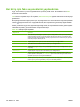HP CM8060 / CM8050 Color MFP with Edgeline Technology - System Administrator Guide
Table Of Contents
- Giriş
- Aygıtı bağlama
- Aygıt yazılımı
- Desteklenen işletim sistemleri ve yazıcı sürücüleri
- Yazılımı yükleme
- Yazılımı kaldırma
- Windows için Yükleyici Özelleştirme Sihirbazı
- Yükleyici Özelleştirme Sihirbazını Çalıştırma
- İletişim kutuları
- Dil Seçimi iletişim kutusu
- Hoş Geldiniz iletişim kutusu
- Yazılım Lisans Sözleşmesi iletişim kutusu
- Dil iletişim kutusu
- Yazıcı Bağlantı Noktası iletişim kutusu
- Model iletişim kutusu
- Sürücüler iletişim kutusu
- Sürücü Yapılandırması iletişim kutusu
- Ek Yazılım iletişim kutusu
- Özel Yükleyici Konumu iletişim kutusu
- Yükleyici Oluşturmaya Hazır iletişim kutusu
- Yükleniyor iletişim kutusu
- Son iletişim kutusu
- Dağıtım
- Aygıtı ayarlarını yapılandırma
- Ayarların yapılandırılacağı yer
- Aygıt ayarlarını kontrol panelinden yapılandırma
- Aygıtı ayarlarını uzaktan yapılandırma
- Katıştırılmış Web sunucusunu açma
- Gelişmiş e-posta kurulumu
- Diğer kaynaklardan e-posta adresleri alma
- Ağ klasörü ayarı
- Faks gönderme ayarı
- Faks hızlı arama listeleri alma
- Aygıt güvenliğini sağlama
- Güvenlik standartları
- Aygıt yöneticisi parolası ayarlama
- Başlangıç menüsünün Administrator Tools (Yönetim Araçları) bölümünü kilitleme
- Doğrudan bağlantıyla yazdırmayı devre dışı bırakma
- Katıştırılmış Web sunucusundan yazdırmayı devre dışı bırakma
- Kullanıcıların kendileri dışındaki hesaplara e-posta göndermelerini engelleme
- Aygıta erişimi denetleme
- Aygıt özellikleri için erişim denetimi düzeyi
- İzin kümeleri
- Kullanıcı ve grup hesapları oluşturma
- Kullanıcı ve grupları izin kümelerine atama
- Yeni Windows veya LDAP kullanıcıları ya da grupları ekleme ve izin kümeleri atama
- Varolan Windows veya LDAP kullanıcı ya da grupları için izin kümesi atamalarını düzenleme
- Varolan Windows veya LDAP kullanıcı ya da grupları için izin kümesi atamalarını kaldırma
- Yeni aygıt kullanıcı hesapları ekleme ve izin kümeleri atama
- Varolan aygıt kullanıcı hesaplarını düzenleme
- Varolan aygıt kullanıcı hesaplarını silme
- Tüm aygıt kullanıcısı hesaplarının listesini görüntüleme
- Yeni Novell NDS kullanıcıları ekleyin ve izin kümeleri atayın
- Novell NDS kullanıcılarıyla ilgili izin kümesi atamalarını düzenleyin
- Novell NDS kullanıcılarıyla ilgili izin kümesi atamalarını kaldırın
- Kullanıcı ve grupları izin kümelerine atama
- Oturum açma yöntemleri
- Renk kullanımını kısıtlama
- Sertifikaları yönetme
- Örnek güvenlik yapılandırmaları
- Aygıtı yönetme
- Yönetim menüsü
- Kağıt ve tepsiler
- Kopyalama
- Faks
- Dijital Gönderme
- İşleri depolama
- Yazdırma
- Windows yazıcı sürücüsü özellikleri
- Tepsi seçme
- Baskı işleri için çıkış bölmesini seçme
- Kağıt türünü seçme
- Renk kalitesini ayarlama
- İşleri depolama
- Yazdırma kısayolları oluşturma ve kullanma
- Filigran kullanma
- Belgeleri yeniden boyutlandırma
- Özel kağıt boyutu ayarlama
- Farklı kağıt kullanarak yazdırma
- Boş veya baskılı sayfalar ekleme
- Bölüm sayfa düzeni
- Kağıdın her iki yüzüne baskı
- Bir yaprak kağıda birden fazla sayfa yazdırma
- Kitapçıklar oluşturma
- Zımbalama seçeneklerini ayarlama
- Renk seçeneklerini ayarlama
- Servisler sekmesini kullanma
- Macintosh yazıcı sürücüsü özellikleri
- Tepsi seçme
- Çıkış bölmesini seçme
- Kağıt türünü seçme
- Renk kalitesini ayarlama
- İşleri depolama
- Ön ayarlar oluşturma ve kullanma
- Filigran kullanma
- Belgeleri yeniden boyutlandırma
- Özel boyutlu kağıda yazdırma
- Kapak sayfası yazdırma
- Kağıdın her iki yüzüne baskı
- Bir yaprak kağıda birden fazla sayfa yazdırma
- Kitapçıklar oluşturma
- Sayfadaki görüntüleri kaydırma
- Zımbalama seçeneklerini ayarlama
- Renk seçeneklerini ayarlama
- Servisler menüsünü kullanma
- Windows yazıcı sürücüsü özellikleri
- Renk
- Aygıtın bakımını yapma
- Sorunları giderme
- Özellikler
- Çalışma sayfaları
- Yasal açıklamalar
- Dizin
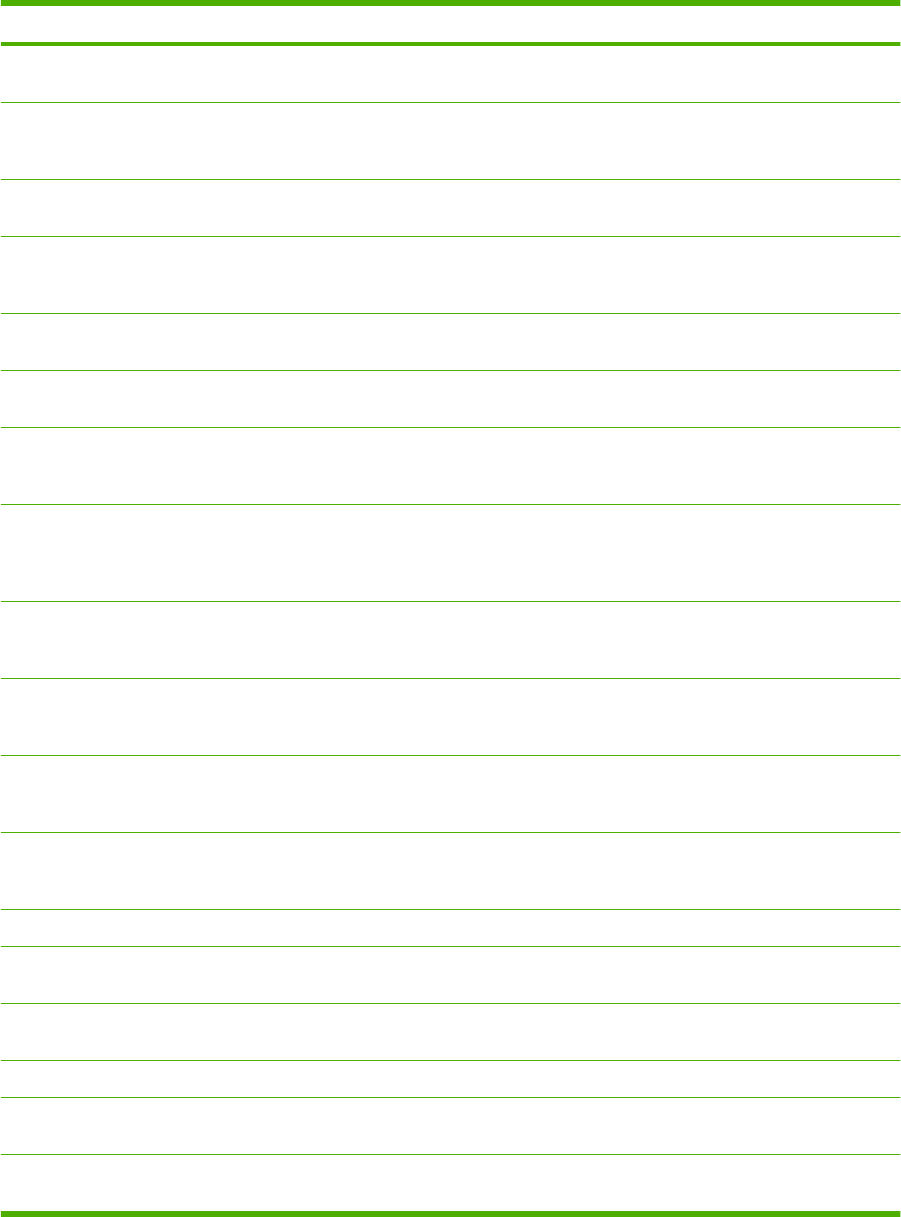
Seçenek adı Açıklama
Renk Dengesi Kopyalardaki renkleri tek tek ayarlayarak renk dengesini değiştirmek için bu özelliği kullanın.
Örneğin, cam göbeği miktarını artırarak kopyaları daha mavi ve daha az kırmızı yapabilirsiniz.
Bir/İki Renkli Bir belgedeki tüm renkleri tek bir rengin tonlarına veya tek bir rengin tonlarıyla birlikte siyaha
dönüştürmek için bu özelliği kullanın. Örneğin, tüm renkleri mavinin tonlarına
dönüştürebilirsiniz.
Kaplamalar Her bir sayfaya yarı şeffaf bir resim yazdı rmak için bu özelliği kullanın. Kaplamalar, filigranlara
benzer; ancak kaplamalar bir şirket logosu gibi herhangi bir resim içerebilir.
Bölüm Sayfaları Bölümlerden oluşan belgeleri kopyalamak için bu özelliği kullanın. Bölümlerin her zaman için
sol ya da sağ sayfada başlamasını belirleyebilirsiniz. Gerektiğinde, aygıt boş resimler ekleyerek
her bölümün ilk sayfasının doğru yüzde olmasını sağlar.
Damga Sayfa Numarası Kopyalara sayfa numaraları yazdırmak için bu özelliği kullanın. Numaralandırma stilini ve
konumunu denetleyebilirsiniz.
Tarih/Saat Damgası Kopyalara tarih ve saat yazdırmak için bu özelliği kullanın. Numaralandırma stili ve konum
bilgilerini denetleyebilirsiniz.
Damga Metni Kopyalara önceden tanımlanmış bir metin mesajı yazdırmak ya da belirlediğiniz bir mesajı
yazdırmak için bu özelliği kullanın. Damga metni, filigrana benzer; ancak sayfadaki konumunu
ve açısını denetleyebilirsiniz.
Damga Küme Numarası Kopyalara küme numarası yazdırmak için bu özelliği kullanın. Örneğin, bir belgenin beş
kopyasını oluşturuyorsanız, ilk kopya kümesindeki her sayfa aynı numarayla damgalanır.
Birkaç numaralandırma biçiminden birini seçebilir ve başlangıç küme numarasını
belirleyebilirsiniz.
Kenardan Kenara Orijinal belge kenarlara yakın şekilde yazdırıldığında, olabildiğince fazla içeriğin
kopyalanmasını sağlamak için bu özelliği kullanın. Ancak, kenarlar boyunca gölgeler
görünebilir.
İş Oluşturma Birkaç orijinal belge kümesini tek bir kopyalama işinde birleştirmek için bu özelliği kullanın. Bu
özelliği, belge besleyicinin aynı anda alabileceğinden daha fazla sayfası olan bir orijinal belgeyi
kopyalamak için de kullanabilirsiniz.
Otomatik düzen Düz yatak camından kopyalarken bu özelliği kullanın. Orijinal belgeyi düz yatak camında
herhangi bir konuma yerleştirin. Aygıt, belgenin kenarlarını algılar ve görüntüyü kopyada
ortalar.
Otomatik Kesme Düz yatak kapağı açık olarak kopyalarken koyu alanları fondan kaldırmak için bu özelliği
kullanın. Aygıt, düz yataktaki nesnenin kenarlarını algılar ve görüntünün çevresindeki siyah
alanı kaldırır.
Görüntüyü İki Yana Yaslama Görüntüyü sayfanın bir kenarına, köşesine veya ortasına taşımak için bu özelliği kullanın.
Görüntü Kaydı rma Sayfadaki görüntüyü kaydırmak için bu özelliği kullanın. Bu özellik Görüntüyü İki Yana
Yaslama özelliğine benzer, ancak görüntüyü belirli bir ölçüye göre taşır.
Görüntü Tekrarlama Aynı görüntüyü tek bir sayfaya birden çok kez kopyalamak için bu özelliği kullanın. Bu özelliği
kullanmak için, orijinali düz yatak camına yerleştirin ve kapağı açık bırakın.
Köşeleri Sil Kopyaların kenarlarında görünen koyu çizgileri kaldırmak için bu özelliği kullanın.
Cilt Payını Sil Açık bir kitabı kopyaladığınızda veya iki sayfayı yan yana kopyaladığınızda kopyaların
ortalarında görünen gölgeleri kaldırmak için bu özelliği kullanın.
Ters Görüntü Bir belgedeki tüm renkleri tersine çevirmek için bu özelliği kullanın. Bu özellik kırmızıyı cam
göbeğine, maviyi sarıya, yeşili macentaya ve beyazı siyaha dönüştürür.
Tablo 9-1 Kopyalama işleri için seçenekler (devam)
162 Bölüm 9 Kopyalama TRWW